Tutorial Photoshop bagaimana membuat foto tampak seperti kartun didalam komik
buka foto model yang akan kita jadikan bahan praktek. Disini saya menggunakan foto mantan pacar saya yaitu Avril Lavigne jika kamu mau pakai ini juga silahkan download disini lalu buka dengan sotosop nya
selanjutnya gandakan layernya dengan menekan CTRL + J pada keyboard
selanjutnya buka menu filter - blur - gaussian blur lalu atur untuk nilai radius 5.0 px lalu tekan ctrl + i (invert) pada keyboard
Ubah blending modenya menjadi Color Dodge
selanjutnya buka menu Layer - New adjustment Layer - Threshold akan muncul sebuah window klik Ok aja lalu isikan 245 pada Threshold level nya maka gambar akan terlihat seperti dibawah ini
aktifkan Brush Tool dan atur warna Foreground nya dengan warna hitam lalu usapkan pada titik atau garis hitam yang tidak kita perlukan sehingga gambar kelihatan lebih rapi seperti gambar dibawah ini
selanjutnya buat sebuah layer baru (shift + ctrl + n)lalu aktifkan brush tool lalu seperti belajar mewarnai saat TK lakukan juga pada layer yang baru tersebut agar lebih mudah kita ubah terlebih dahulu blending mode layernya menjadi mutiply
buat lagi sebuah layer baru lalu dengan menggunakan brush tool atur warna foreground #efd4c3 usapkan pada bagian2 yang saya tandai dibawah ini sehingga bagian yang saya tunjuk tadi tidak kelihatan lagi atau menyatu dengan warna kulit
lanjut lagi gandakan layer backgroundnya lalu letakkan pada posisi paling atas
atur warna foreground hitam dan background putih lalu buka menu Filter - Sketch - Halftone pattern lalu atur propertis nya seperti gambar dibawah ini lalu kli OK
ubah blending mode layernya menjadi overlay
dan beginilah hasil akhirnya ![]()
sebagai tambahan coba kalau blending modenya yang overlay diganti dengan beberapa blending mode lain seperti multiply, hard light, linear light maka hasilnya ga kalah bagus dengan yang tadi
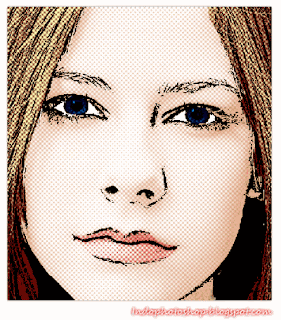










keren bos tutorialnya...
ReplyDeletekunjung balik
Mantap
ReplyDeletethreshold level nya 245 kyak nya ngak ngaruh lw d foto ku
ReplyDeleteKalo CS5 gimana nih bro?
ReplyDelete@sultan dicoba dlu mas bro, soalnya efek2 yg digunakan merupakan efek2 dasar photoshop, jadi mungkin tutorial ini ga berbeda meskinpun menggunakan ps cs5,
ReplyDeletesaya pake cs4 portable lagi :D
mau upgrade tapi takut ga tarek pc ane, soalnya full service pc nya :D
@busandi
ReplyDeletekalo ga ngaruh coba di kostumisasi nilainya mas, set hingga foto yg anda gunakan hasil thresholdnya mendekati hasil dari foto saya yg sudah diberi efek threshold